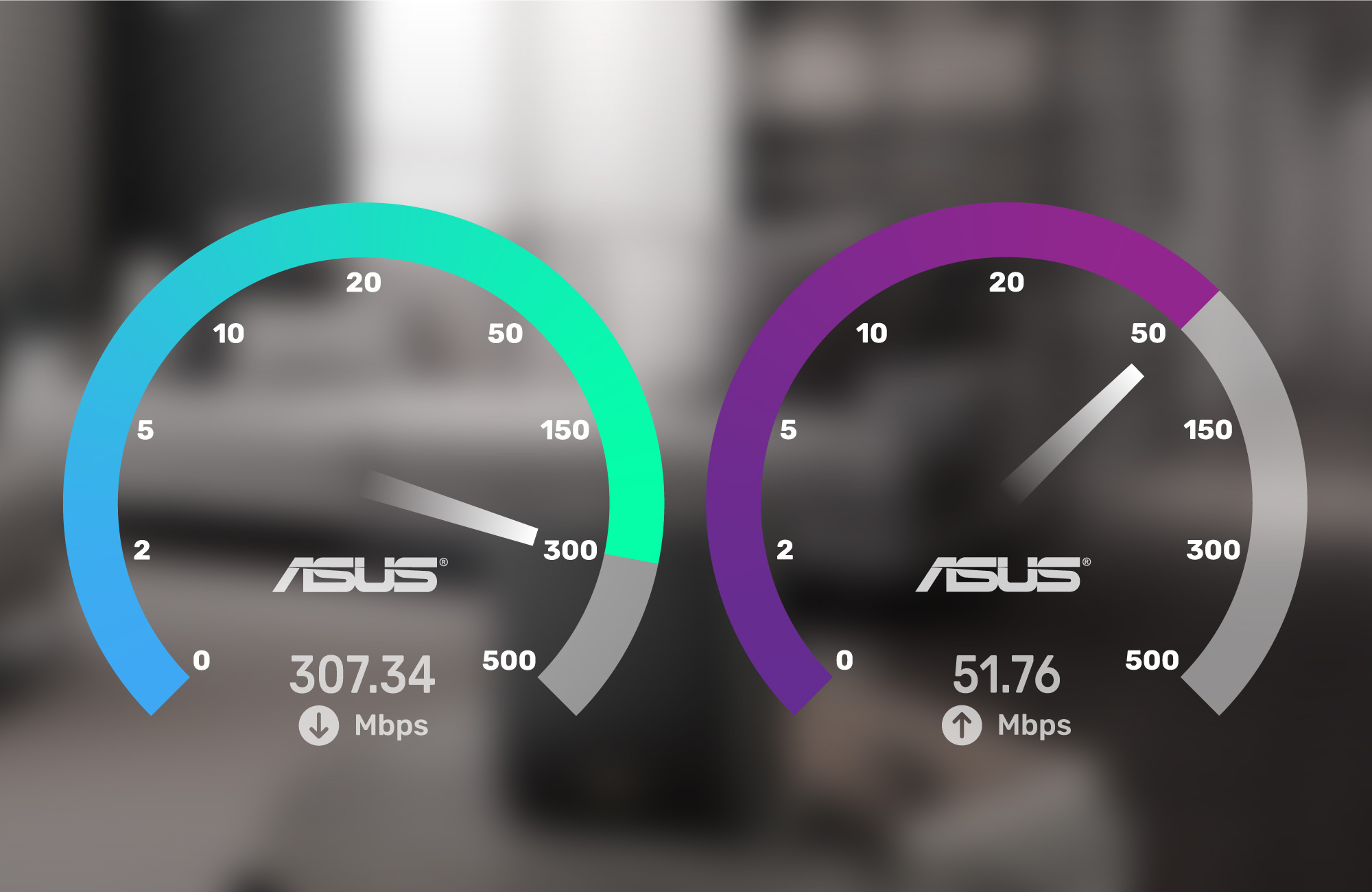Az ASUS már jó ideje erős képviselője a router gyártóknak, úgyhogy nagyon örültem, mikor kiderült, hogy lehetőségem adódik kipróbálni a Wi-Fi 6 képes palettájuk zászlóshajóit. Az otthoni vezetéknélküli hálózatom soha nem volt igazán átgondolva, általában egyetlen router, vagy csak maga a modem osztotta a Wi-Fi-t az egész házban, ami így az alsó szinten már nem is volt mindenhol elérhető. Ebből kiindulva mindenféleképpen Mesh rendszerben gondolkodtam, hiszen egyetlen útválasztó szinte képtelen ekkora területet lefedni és a falaknak, födémnek köszönhetően a jelerősség is drasztikusan csökken a különböző szintek és szobák közt. Itt jött képbe az ASUS, hiszen a routereik legnagyobb előnye többek közt a Mesh rendszerbe illeszthető modellek számában és fajtájában rejlik, de erről majd egy kicsit később.

Kezdjük először az alapoknál – mi is az a Wi-Fi 6?
A Wi-Fi 6 vagy kevésbé közismert nevén 802.11ax a vezeték nélküli hálózatok legújabb verziója, melyet általában csak simán Wi-Fi-nek hívunk. Ez az új szabvány egy visszafelé kompatibilis frissítése a korábbi 802.11ac névre hallgató változatnak. Az új Wi-Fi ugyanazt az alapvető dolgot fogja elvégezni, mint a korábbi szabvány - csatlakoztat téged az internethez - azonban egy csomó további funkcióval lesz felruházva, hogy a kapcsolat hatékonyabb és gyorsabb legyen, mint korábban.
Az új Wi-Fi 6 az elnevezések terén is változtat az eddig megszokott gyakorlaton. Az eddigi többé-kevésbé érthetetlen jelöléseket most leegyszerűsítik, így a jövőben sokkal könnyebb lesz majd tájékozódni az eszközök funkcióit és tulajdonságait illetően. Mivel az új 802.11ax a hatodik verzió a 802.11-es szériában, így ezt egész egyszerűen Wi-Fi 6-nak hívják majd. Ennek megfelelően pedig a korábbi változatok nevein is módosítanak, a legutóbbi változat, a 802.11ac a jövőben például már csak Wi-Fi 5-ként lesz említve.

Az új Wi-Fi 6 szabvány nemcsak az elméleti maximum sebességét növeli a vezetéknélküli hálózatoknak, de az elérhető sávszélességünk kihasználtságát is. A MU-MIMO1 és az OFDMA2 technológiák fejlődésének köszönhetően a Wi-Fi 6 szabványt támogató routerek képesek lesznek egyszerre 8 eszközzel is kommunikálni egyidejűleg, valamint egyetlen jelátvitellel több eszköznek is tudnak majd adatot küldeni.
Ha router vásárláson gondolkodsz, akkor ne habozz, irány az istyle.hu! Szeptember 20-ig most hatalmas ASUS akciókkal várunk!
Elvásárok és számok
A tesztet illetően első sorban arra voltam kíváncsi, hogy egy rendesen átgondolt és felépített Wi-Fi hálózat mennyivel tud jobb teljesítményt produkálni, mint az eddigi szimpla router megoldásom. Mivel egyelőre kevés Wi-Fi 6 képes eszköz van a háztartásomban, így a sebességben nem vártam hatalmas ugrást, a célom a lefedettség és a hálózat stabilitásának növelése volt.
A teszt keretében 3 különböző ASUS routert próbáltunk ki, ezekből pedig kettő alapból Mesh-rendszerben érkezett. Tesztpéldányaink között volt a ZenWifi AX modellje, az RT-AX92U és a RT-AX58U. Ezutóbbi képviselte a belépő kategóriát, a másik két modell pedig az erősebb, drágább szegmenst.

A teszt során 5 különböző kiépítésű rendszert próbáltam ki és a méréseket a ház 4 különböző pontján végeztem. Kezdésnek először is megmértem a le- és feltöltési sebességeket 2.4 és 5Ghz-es sávszélességen az eredeti routerrel, így most ezek a számok lesznek a kiindulási pontunk. A méréseket egy 2019-es 13”-os MacBook Pro-val végeztem, mely 802.11ac Wi-Fi besorolású, tehát nem képes a Wi-Fi 6 hálózatokhoz csatlakozni.
Régi router vs. ZenWifi AX
Először is látni akartam, hogy mire képes az ASUS router hasonló felállásban, mint a korábbi routerem, így egész egyszerűen átkötöttem a kábeleket a ZenWifi modellbe és beállítottam az alkalmazás segítségével. Az egy szem router így a ház középső szintjére került, a nappaliba. Innen kellett a jelnek elérnie a tetőtérbe és az alsó szintre is. A 4 mérési pont eredményeit átlagolva jól látható, hogy a ZenWifi AX modellje 150Mbps-al jobb letöltési sebességre volt képes, mint a meglévő 802.11ac-s router. Ugyan egyértelműen látszik ezek alapján, hogy melyik opció a gyorsabb, a lenti szintre sajnos ebből a többlet teljesítményből már nem sok jutott. Ezen a mérési ponton a két router fej-fej mellett teljesített, itt csupán 25Mbps letöltési sebességet tudtunk elérni az 5Ghz-es sávszélességen.
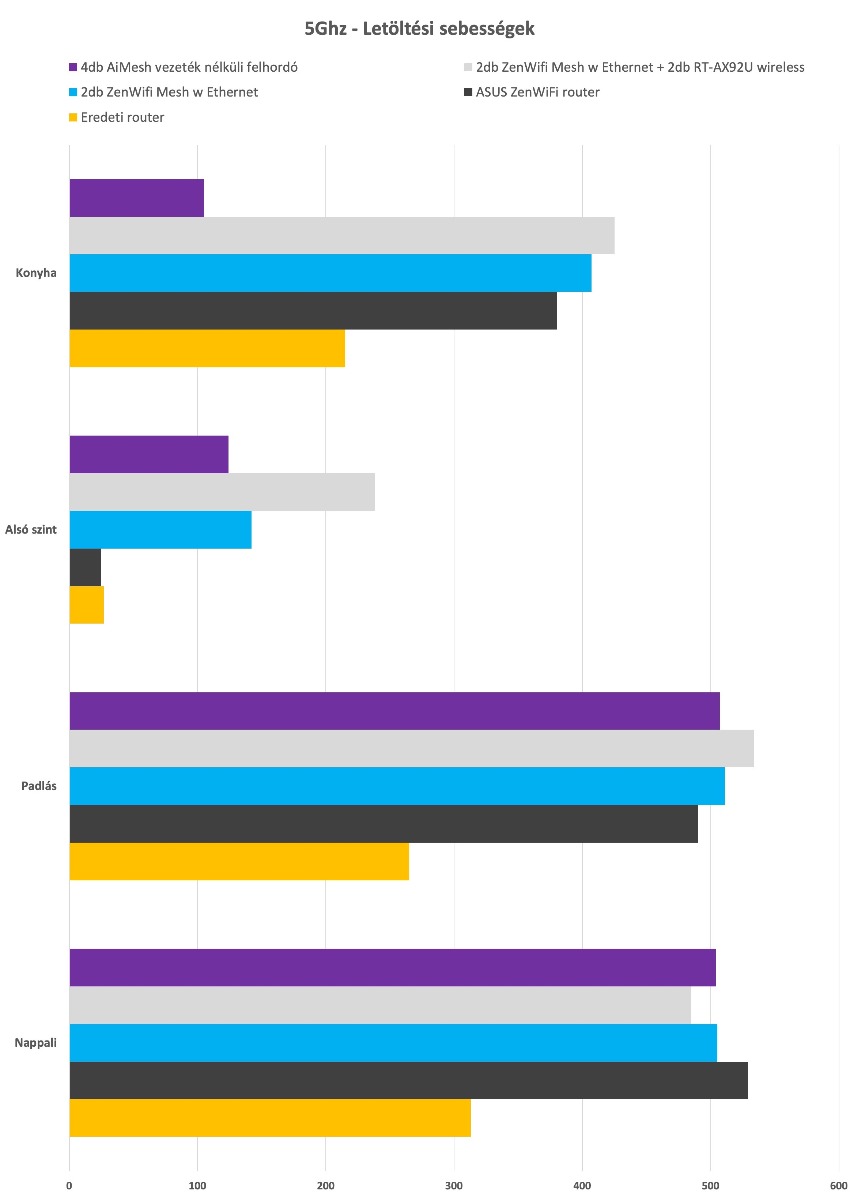
Nincs mese, kell az a Mesh rendszer
Ezek után tovább haladtam az elképzelésem szerinti optimális kiépítés irányába és beaktiváltam a ZenWifi AX második útválasztóját is. Ezúttal a fő routert a padláson helyeztem el, majd azt kábelen összekötöttem az előző mérésben is használt modellel a nappaliban. Az átlag letöltési sebességet így még tovább sikerült növelnem, azonban a lényegi változást a lenti szinten lehetett észlelni igazán. Annak ellenére, hogy a hálózatot csak felfelé növeltem, a jel erőssége és a mért letöltési sebesség is hatalmasat nőtt az alsó szinten. Az eddigi 25 helyett most 142 Mbps letöltési sebességet mértem az 5Ghz-es hálózaton, ami hatalmas ugrás véleményem szerint.
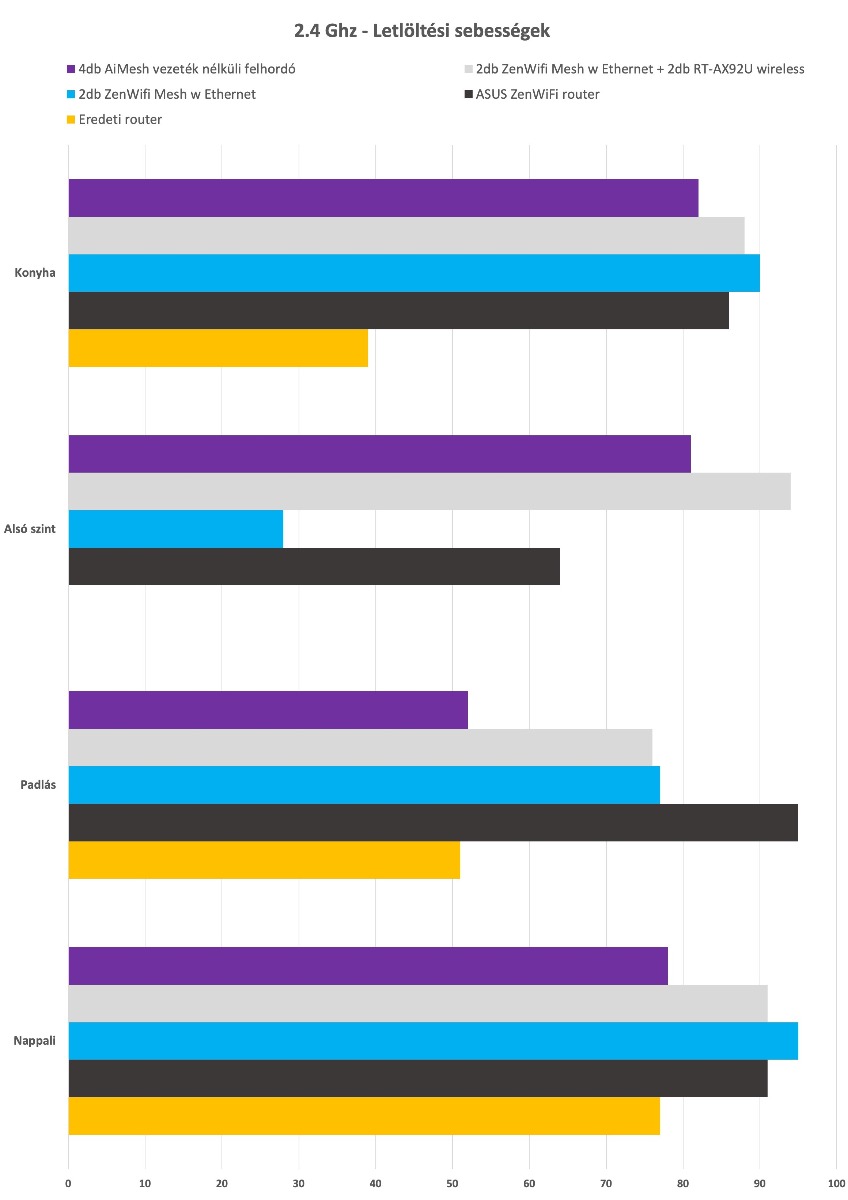
AiMesh
Az ASUS routerek talán egyik legjobb funkciója az egyedi AiMesh rendszerben található. Az AiMesh egy olyan innovatív funkció, amellyel több kompatibilis ASUS router köthető össze egy, a teljes lakást lefedő WiFi-hálózat megteremtése érdekében. Akár nagyobb lefedettséget, akár új funkciókat szeretnél, csak ki kell egészítened az AiMesh hálózatot egy új kompatibilis routerrel. Ha így bővíted a hálózatod, akkor a régi AiMesh képes hardveredtől sem kell megvállnod, az kiválóan beépíthető az új hálózatba is.
A ZenWifi mesh rendszerével mért eredményeken felbuzdulva bedobtam mindent a buliba és a meglévő 2 ZenWiFi AX mellé 2db RT-AX92U-t is csatasorba állítottam az AiMesh funkciónak köszönhetően. Ezeket a mérési pontokhoz relatív közel helyeztem el, hogy lássam mennyire hatékony a háromsávos routerek dedikált felhordó hálózata. Elméletben ezek a Node-ok egy külön sávszélességen kommunikálnak a többi routerrel, így a jelnek stabilabbnak kell lennie, mintha én próbálnék az eszközömmel a két korábbi routerhez csatlakozni.

Ekkor már biztos voltam benne, hogy jó úton járok, hiszen az átlagsebességek még tovább nőttek és a lenti szinten is sikerült további 100Mbps-ot nyerni az extra útválasztóval. Nem véletlen léteznek ezek a Mesh rendszerek és ezzel a háromsávos felállással kiválóan működik a dedikált felhordó hálózat is.
Teljesen vezeték nélkül
Ezek után már csak arra voltam kíváncsi, hogy mi történik, amikor egyik útválasztó sincs Ethernet kábelen összekötve a másikkal. Az előző mérésnél is csupán a nappaliban és a padláson lévő router volt összekötve, hiszen itt volt meglévő kábel, amit használni tudtam. Ezt a kapcsolatot megszüntettem, így a 4 hálózatba állított router most a dedikált felhordó sávot kellett, hogy használja a belső kommunikációra. Az eredmény nem meglepő módon azonban már nem javult tovább. Az átlag letöltési sebességek visszaestek, a két távolabbi mérési ponton pedig már nem tudtam a korábbi sebességeket reprodukálni. Érezhető volt, hogy nehezebb stabil kapcsolatot teremtenie a routereknek egymással, az ASUS router appon belül folyamatosan változott a kapcsolati háló és a jelek erőssége is.

Elhelyezés
Ahogy az a mérések során kiderült nem csak az számít, hogy milyen és hány darab routerünk van a lakásban. A routerek választásakor már érdemes jó előre átgondolni, hogy a lakáson vagy házon belül hova tudjuk elhelyezni az útválasztót, vagy útválasztókat. Amennyiben egy Mesh megoldás mellett döntünk, lehetőség szerint úgy helyezzük el a routereket, hogy azok rálássanak egymásra, ezáltal maximalizálható a továbbosztott jel erőssége. Ilyen felállásban érdemes háromsávos routert választanunk, mint például a tesztben használt ZenWifi AX vagy az RT-AX92U, ugyanis itt a három sávból egy teljes sáv úgynevezett felhordó hálózatként működik, melyeken a különböző útválasztók kommunikálnak. Mivel ez a megoldás a kétsávos hálózatokkal ellentétben nem áldozza be a sávszélességünk felét a felhordó hálózatnak, így nagy mértékben javítja a rendszer teljesítményét és stabilitását.

Ha a lakásban vannak fali Ethernet-csatlakozók is, akkor a háromsávos routerek ethernetes felhordó hálózat használatára is beállíthatók, ilyenkor mind a három Wi-Fi sáv szabadon marad a vezeték nélküli eszközök számára a még stabilabb és megbízhatóbb hálózati eléréshez. Ezzel a megoldással a kétsávos hálózatok vezeték nélküli terhelése is csökkenthető, így mindenképp érdemes az útválasztóinkat Ethernet kábellel is összekötnünk. A teszt során már akkor is jobb eredményeket értünk el, amikor a 4 útválasztóból csak kettőt kötöttünk össze.
ASUS Router App
Mivel új generációs Wi-Fi routerekről van szó, így talán nem meglepő, hogy a rendszer beállításához és menedzseléséhez egy alkalmazást is kapunk segítségül. Régebben még talán szakembert is kellett hívnunk, hogy a böngészőből elérhető menüben megfelelően beállítsa nekünk az otthoni Wi-Fi hálózatot, de ennek már jó ideje leáldozott. Szinte már az összes jelenleg kapható router kínál felhasználóbarát beállítási lehetőségeket, de az ASUS router alkalmazás segítségével akár egy gyerek is össze tudná állítani a hálózatunkat.
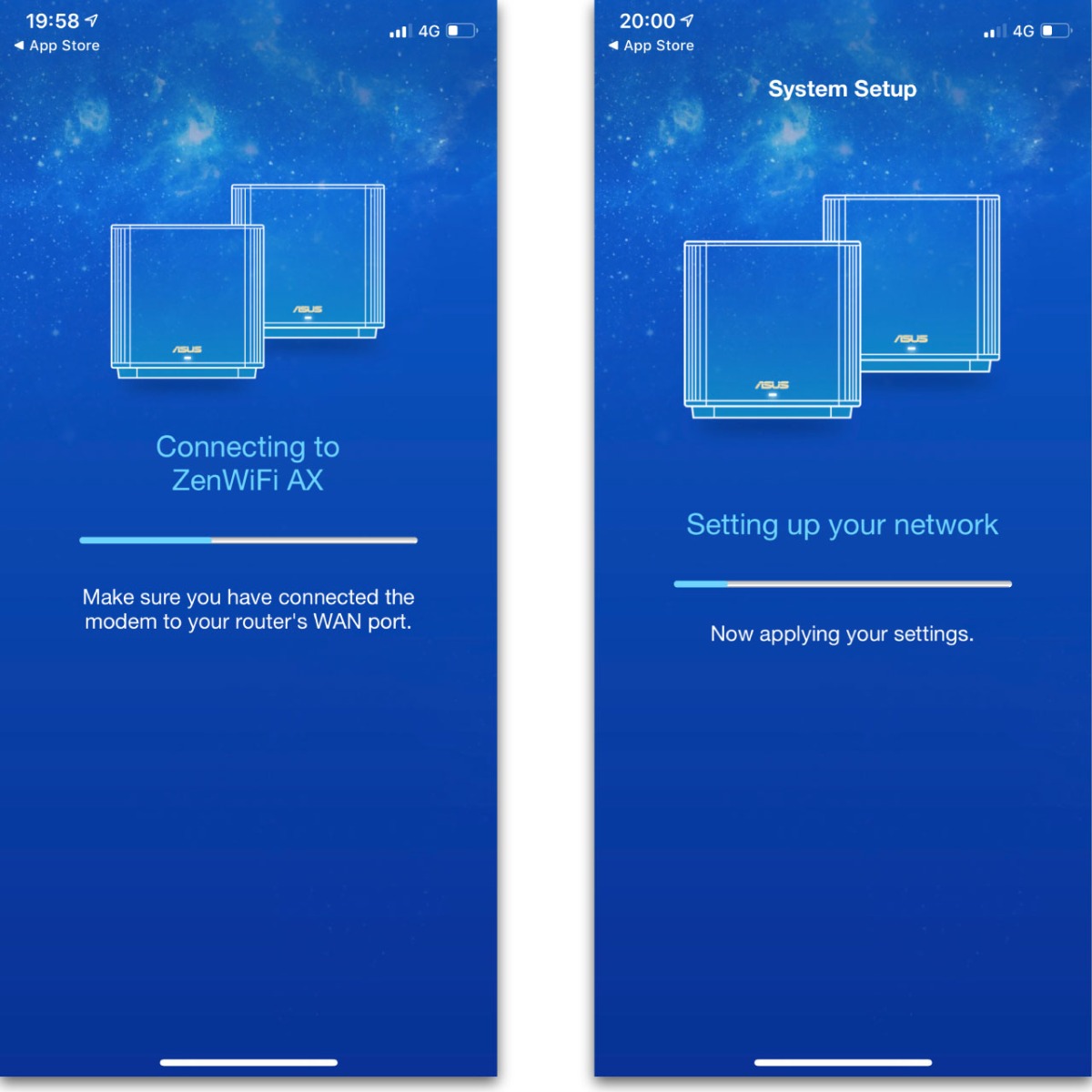
Az új router beállítása pofon egyszerű, először is csatlakoztatjuk az Ethernet és a tápkábelt, majd bekapcsoljuk az új ASUS routerünket. Ezek után már indíthatjuk is az ASUS router alkalmazást, mely automatikusan végigkeresi a legközelebbi ASUS útválasztókat és be is állítja az otthoni Wi-Fi hálózatot számunkra. Kész is!
A hálózat bővítése pontosan ugyanilyen egyszerű, a tápkábel csatlakoztatása és a router bekapcsolása után az alkalmazásban kiválasztjuk az új Node hozzáadása opciót, majd elindítjuk a keresést. A program pillanatokon belül megtalálja és be is állítja a routert a meglévő hálózatunkra, nem kell új nevet és jelszót megadnunk, hiszen ugyanazon hálózatra kerül az új útválasztó is. A Wi-Fi készülékeink ezek után pedig automatikusan választanak majd a routerek közül, annak függvényében, hogy melyiknek erősebb és stabilabb a jele.
Az alkalmazás nem csak a hálózat beállításában, de annak menedzselésében és ellenőrzésében is a segítségünkre van. Láthatjuk, hogy melyik útválasztóhoz hány eszköz csatlakozik és hogy azok melyik frekvenciasávot használják. Megszabhatjuk, hogy ki érheti el az internetet, és melyik eszköz mekkora sávszélességet használhat. Akár azt is ellenőrizhetjük, hogy használják a gyerekek a hálózatot, illetve megakadályozhatjuk, hogy egy jogosulatlan felhasználó leterhelje az erőforrásokat.
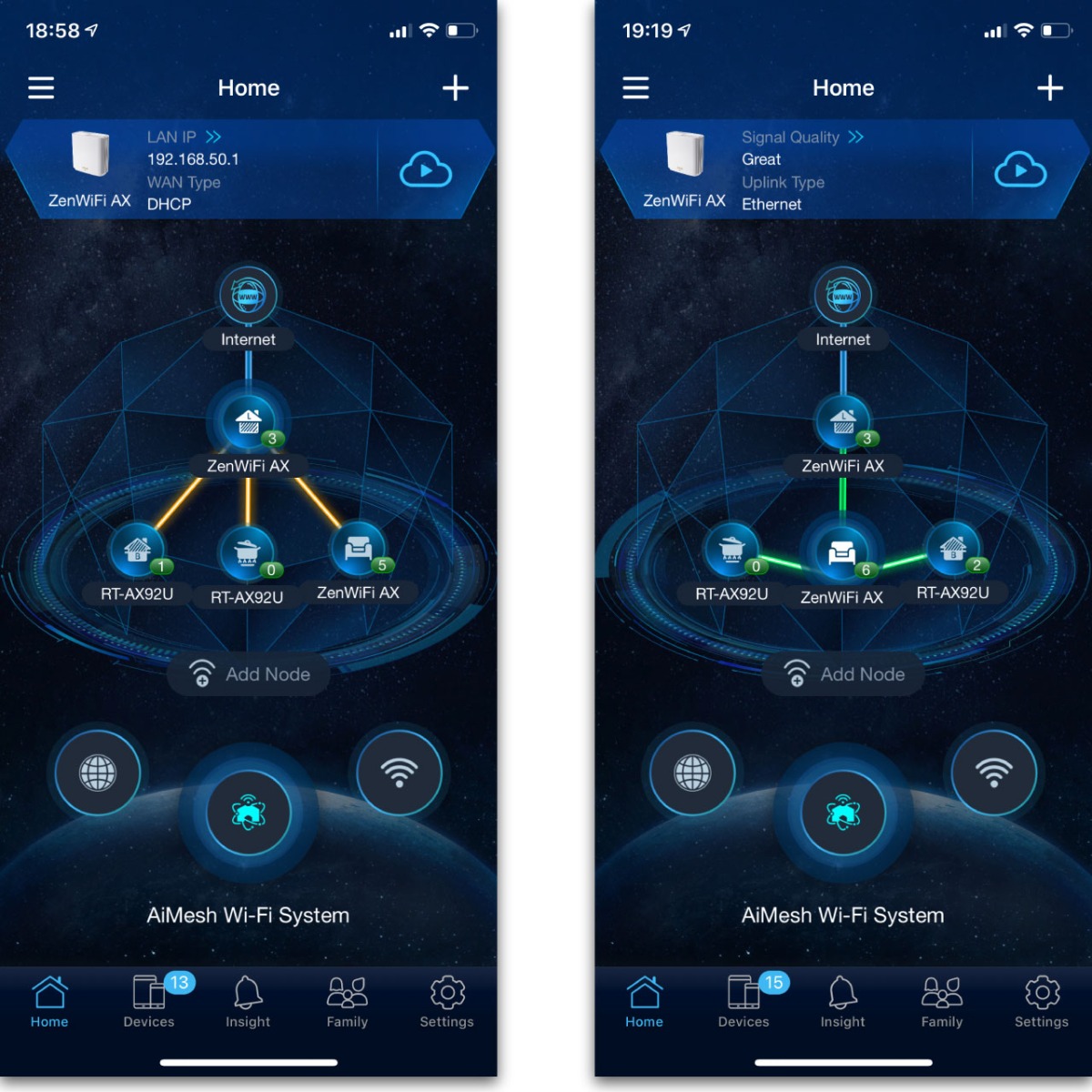
Verdikt és ajánlások
Mindent összevetve úgy gondolom, hogy csak jól dönthetsz, ha az ASUS routerei közül választasz a lakásodba vagy házadba. Bármelyik modellt is választod, az új routert könnyű lesz beállítani, a hálózatot pedig később bármikor bővítheted, ha több eszközt vagy nagyobb lefedettséget szeretnél. Mivel a rendszerbe bármilyen AiMesh kompatibilis router beilleszthető, így nem kell, hogy a meglévővel egyező modellt válassz, az új router lehet olcsóbb, erősebb vagy akár kifejezetten a játékosok számára kialakított darab is. Ha most tervezel beruházni egy új routerbe, akkor mindenképpen Wi-Fi 6 modellt érdemes választani, így az már támogatni fogja a vezeték nélküli eszközök következő generációját is.
Nagyobb lakásokba, házakba mindenféleképpen egy Mesh opciót érdemes választani, a tesztben szereplő 2 modell közül mindkettő kiemelkedő eredményeket produkált, így azokat bátran ajánlom figyelmetekbe. Amennyiben pedig kisebb lakásba kerestek routert, úgy ezekből a modellekből elérhető egydarabos kiszerelés is.
1 A MU-MIMO, vagyis a “multi-user, multiple input, multiple output” technológia már most is használatban van a modernebb routerekben, de a Wi-Fi 6-al ez is tovább fejlődik. Ez a funkció teszi lehetővé, hogy a router egyszerre több eszközzel is képes kommunikálni egyidejűleg. Jelenleg a MU-MIMO lehetővé teszi, hogy a router 4 eszköznek tudjon egyszerre adatot küldeni, a Wi-Fi 6 ezt a számot turbózza majd fel 8-ra.
2 A másik új technológia az OFDMA névre hallgat, mely az “orthogonal frequency division multiple access” rövidítése. Ez annyit jelent, hogy a router képes egyetlen jelátvitellel több eszközhöz is adatot küldeni egyszerre. Ez segít, hogy az elérhető sávszélesség a legnagyobb kihasználtság mellett működhessen.
*A letöltési és feltöltési sebesség tesztelését a speedtest.net segítségével Safari böngészőből végeztük. Minden mérést háromszor végeztünk el, a grafikonoknál pedig ezen mértékek mediánjával számoltunk. A mérések során ugyanazt a szervert használtuk mindvégig.